Das Oberflächenfolge-Verhalten bewegt Vertreter im Verhältnis zu Objektoberflächen, die still oder animiert sein können. Sie können beispielsweise einen animierten Modifikator "Rauschen" auf ein Patchraster anwenden, um eine Wasseroberfläche mit Wellengang zu simulieren, und Objekte, die vom Oberflächenfolge-Verhalten geführt werden, bleiben auf der Wasseroberfläche.
Benutzeroberfläche
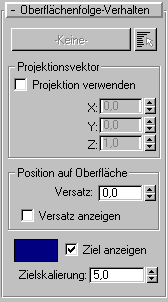
- [Schaltfläche Zieloberfläche]
- Gibt ein einzelnes Zielobjekt an, das als Oberfläche verwendet werden soll. Klicken Sie auf diese Schaltfläche und dann auf das Zielobjekt im Ansichtsfenster. Der Zielname wird dann auf der Schaltfläche angezeigt. Bevor Sie eine Zieloberfläche auswählen, wird auf der Beschriftung Keine angezeigt.
Wenn Sie mit der Schaltfläche Mehrere auswählen (siehe nächster Eintrag) mehrere Ziele ausgewählt haben, wird die Beschriftung "Mehrere" auf der Schaltfläche angezeigt. Wenn Sie wissen möchten, welche Objekte als Ziele angegeben wurden, klicken Sie auf die Schaltfläche "Mehrere auswählen". Das Dialogfeld "Auswählen" wird geöffnet, in dem die angegebenen Ziele markiert sind.
-
 Mehrere auswählen
Mehrere auswählen - Mit dieser Schaltfläche öffnen Sie das Dialogfeld "Auswählen", in dem Sie mehrere Ziele angeben können.
Wenn Sie mehrere Ziele ausgewählt haben, bewegen sich Vertreter zunächst auf das nächste Ziel in der Gruppe zu und bewegen sich dann über seine Oberfläche, bis sie auf ein anderes Ziel treffen, wechseln dann auf seine Oberfläche über usw.
Bereich "Projektionsvektor"
Mit diesen Steuerelementen können Sie die Vorgaberichtung überschreiben, die vom Oberflächenfolge-Verhalten berechnet wird, indem Sie eine virtuelle Ebene beschreiben, auf der sich ein Vertreter bewegen soll. Sie geben dazu einen Vektor in Weltkoordinaten an, der im rechten Winkel zur gewünschten virtuellen Ebene steht.
Wenn der Vertreter sich beispielsweise weiter nach vorn, direkt nach oben über den Hügel fortbewegen soll, wenn er einen Hügel erreicht und nicht den Hügel umgehen soll, verwenden Sie die Vorgabeeinstellung für den Projektionsvektor: X=Y=0, Z=1. Der Vektor ist an der Weltachse Z (vertikal) ausgerichtet und gibt eine parallele Ebene zur XY-Weltebene an. So bewegt sich der Vertreter geradeaus und folgt dabei der Oberfläche.
- Projektion verwenden
- Wenn diese Option aktiviert ist, berechnet das Oberflächenfolge-Verhalten die Vertreterrichtung vom angegebenen Vektor, anstatt die Vorgabe zu verwenden.
X/Y/Z Gibt einen Vektor in Weltkoordinaten an. Vorgabe = X = Y = 0, Z = 1. Bereich = -1,0 bis 1,0.
Wenn nur eine dieser Einstellungen ungleich 0 ist, wird der Projektionsvektor an der von Null verschiedenen Achse ausgerichtet. Wenn mehrere Einstellungen ungleich 0 sind, erhalten Sie gewinkelte Flächen für das Oberflächenfolge-Verhalten. Wenn Sie z. B. eine virtuelle Ebene erstellen möchten, die sich um 45 Grad im Uhrzeigersinn um die Y-Weltachse dreht, legen Sie X=Z=1 und Y=0 fest. Sie können außerdem für alle drei Achsen 0 festlegen. Auf diese Weise legen Sie keinen Vektor fest und deaktivieren "Projektion verwenden".
Bereich "Position auf Oberfläche"
- Versatz
- Gibt die Entfernung des Vertreters über der Oberfläche unter Verwendung der Oberflächennormalen an. Wird bei jedem Frame neu berechnet.
- Versatz anzeigen
- Wenn diese Option aktiviert ist, wird der Versatz als Linien angezeigt, die von jedem Scheitelpunkt des Oberflächenobjekts im rechten Winkel zur Oberfläche ausgehen.
- [Farbmuster Oberflächenfolgeziel]
- Zeigt die Farbe an, in der das Oberflächenfolgeziel (siehe den nächsten Eintrag, "Ziel anzeigen") während der Lösung gezeichnet wird. Klicken Sie auf das Feld, um eine andere Farbe zu wählen.
Ziel anzeigen Wenn diese Option aktiviert ist, wird das Zwischenziel für jeden vom Oberflächenfolge-Verhalten beeinflussten Vertreter während der Simulationslösung in den Ansichtsfenstern als Drahtkugel gezeichnet.
Wenn der Vertreter in einiger Entfernung von der Oberfläche beginnt, der er folgen soll, ist das Ziel am besten sichtbar, bevor der Vertreter die Oberfläche erreicht; dann wird das Ziel entlang der Oberflächenkante platziert. Während der Vertreter der Oberfläche folgt, fällt das Ziel normalerweise mit dem Vertreter zusammen, da das Oberflächenfolge-Verhalten ein neues Ziel nur ein bis zwei Frames im voraus berechnet.
- Zielskala
- Legt die Zielgröße fest.